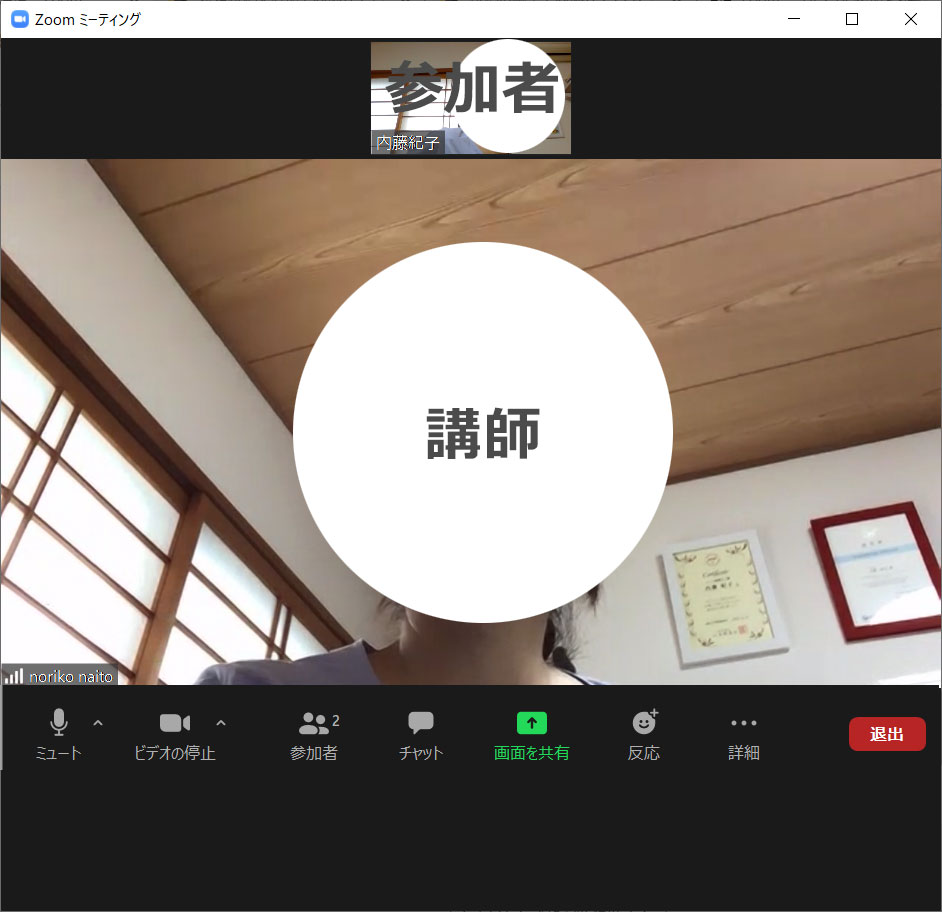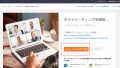Zoomミーティングに参加する方法
Zoomに参加する準備はOKですか?
では、Zoomに参加しましょう!
招待メールのURLから参加する
Zoomを利用したセミナーなどに申し込みをすると、開催日が近づいたタイミングで招待メールが送られてきます。
メールには、ZoomミーティングのURL・ミーティングID・パスワードが記載されています。
ミーティングに参加するにはミーティングIDとパスワードが必要になりますが、URLをクリックするとIDとパスワードを入力する必要がないので簡単です。
「Zoomミーティングに参加する」の下に記載されているURLをクリックします。
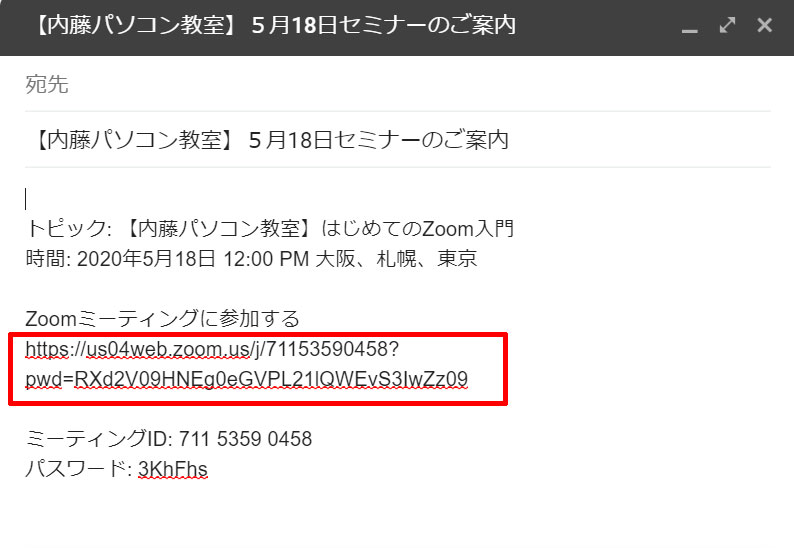
[Zoom Meetingsを開く]をクリックします。
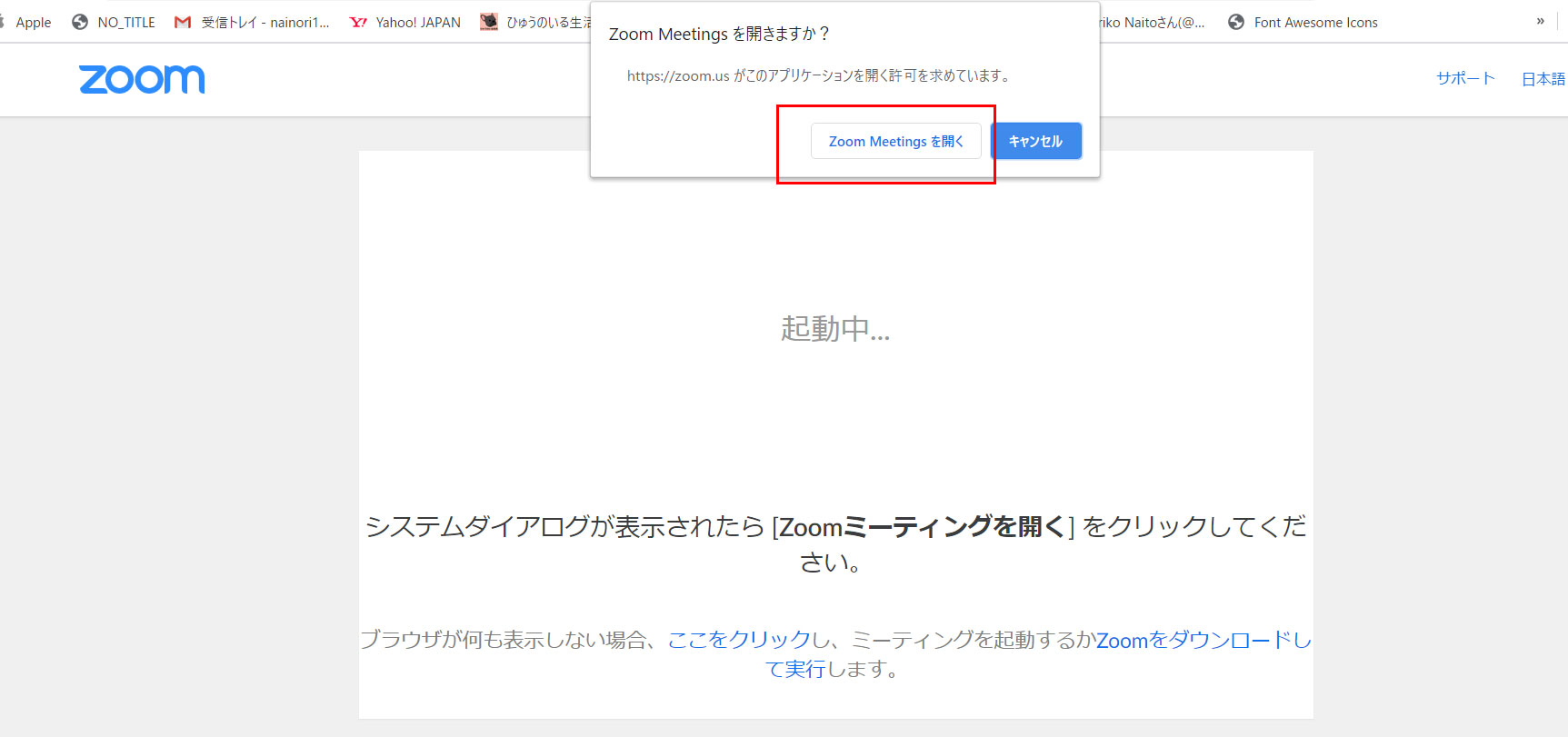
名前の入力画面がでたら、申込時の名前を入力します。[将来のミーティングのために名前を記憶する]にチェックを入れると次回から省略されます。
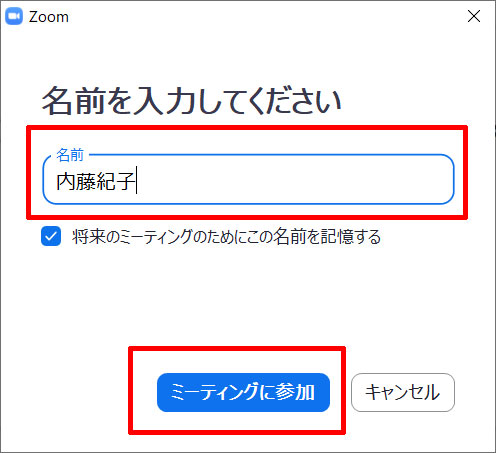
[ビデオ付きで参加][ビデオなしで参加]のどちらかを選択します。

ミーティング開催日前はこのような表示がされます。
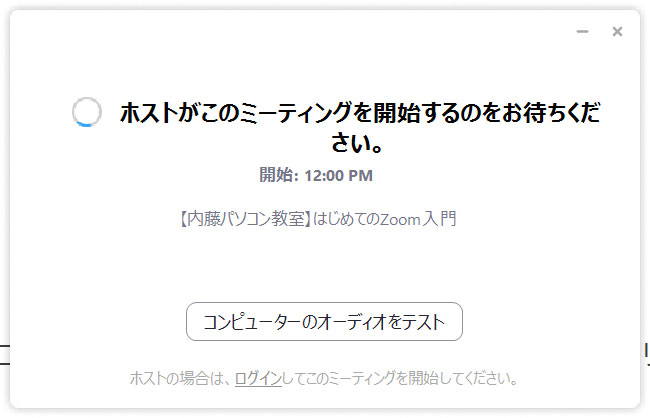
開催日の受付時刻になってから再度URLをクリックします。
ホスト側が参加者をチェックして受け付け手続きをしていますのでしばらく待ちます。
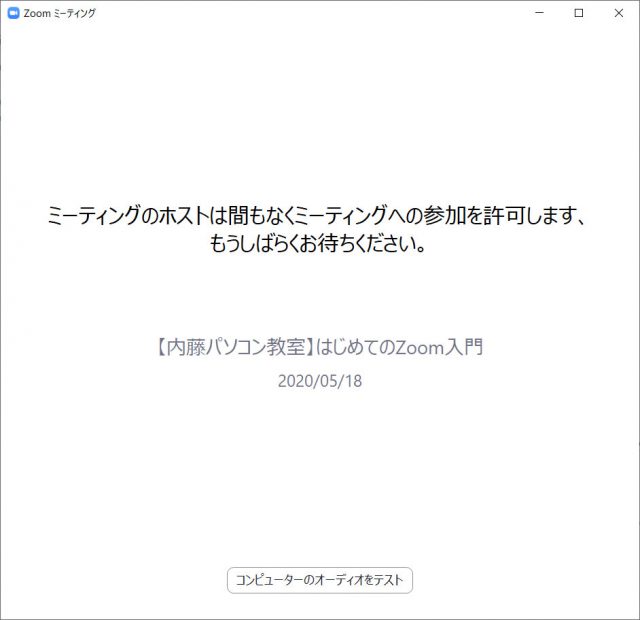
主催者のチェックが終わると画面が変わります。[コンピュータでオーディオに参加]をクリックします。[ミーティングへの参加時に、自動的にコンピュータでオーディオに参加]をクリックすると次回からこの画面が省略されます。
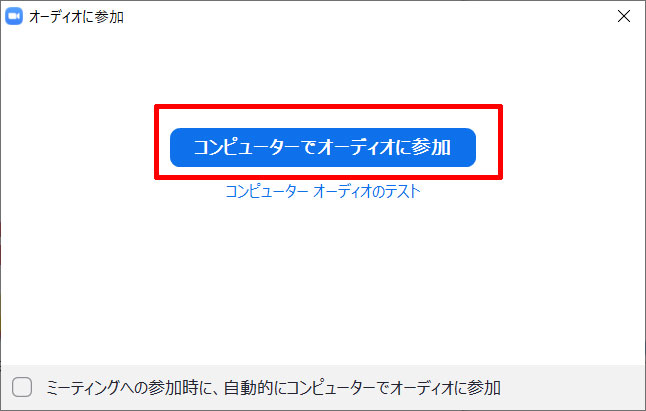
ミーティングに参加できました。
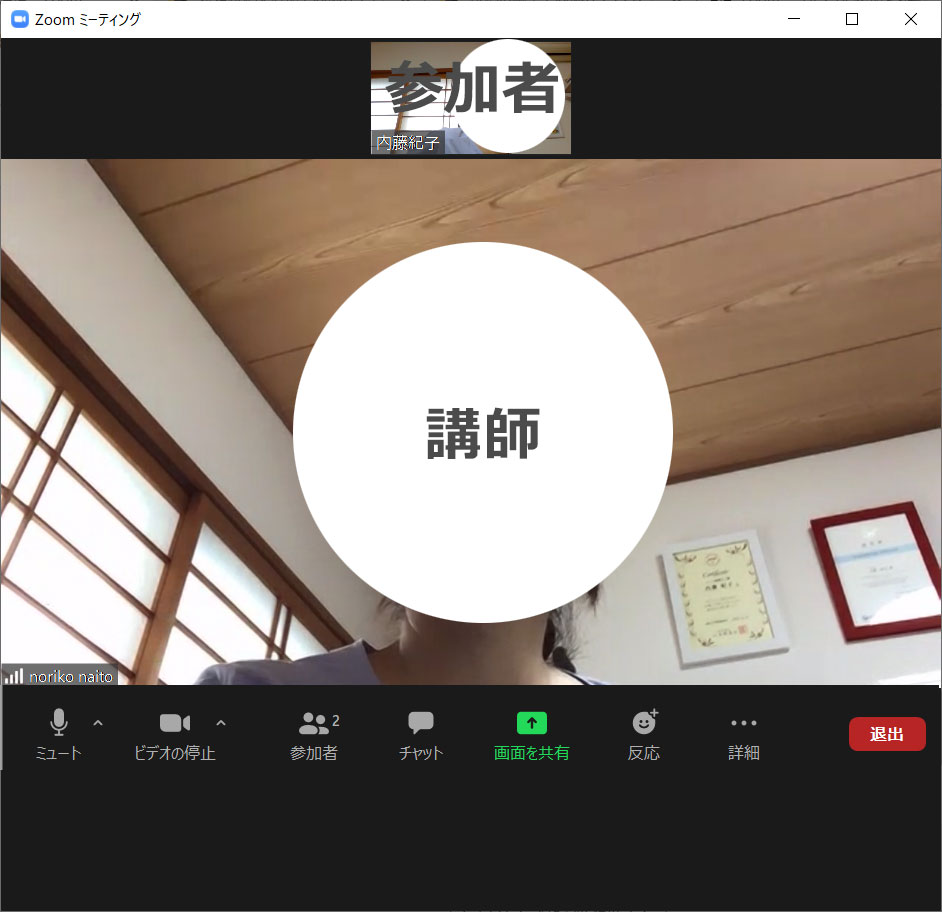
ミーティングIDとパスワードを入力して参加する
ミーティングIDとパスワードで参加する方法です。
Zoomを起動し[ミーティングに参加]をクリックします。
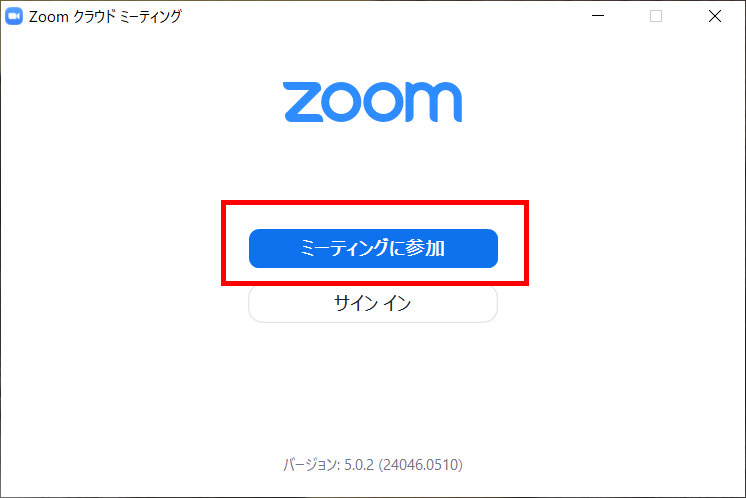
ミーティングIDを入力して[参加]をクリックします。
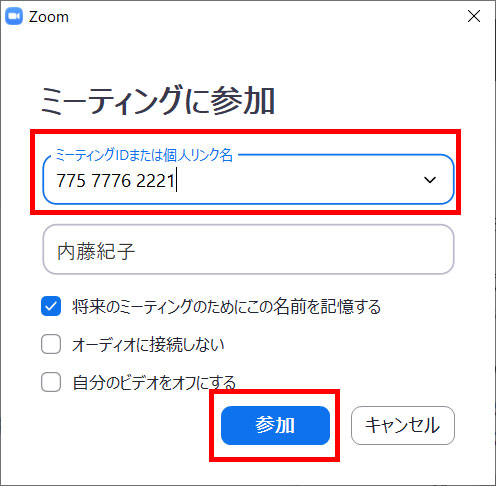
パスワードを入力して[ミーティングに参加]をクリックします。
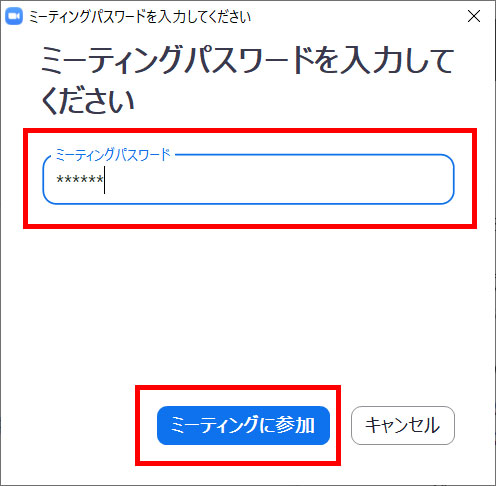
[ビデオ付きで参加][ビデオなしで参加]のどちらかを選択します。

ミーティング開催日前はこのような表示がされます。
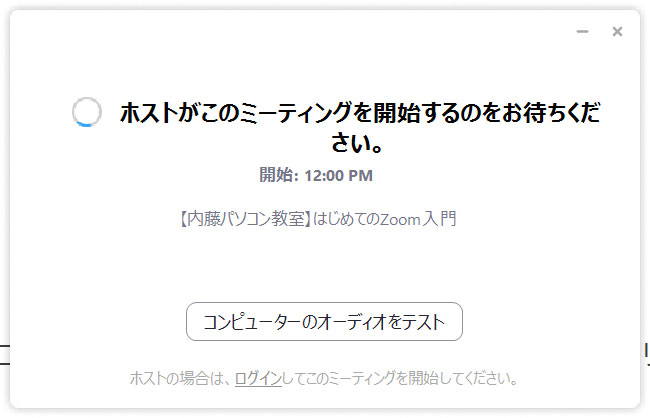
開催日の受付時刻になってから再度URLをクリックします。
ホスト側が参加者をチェックして受け付け手続きをしていますのでしばらく待ちます。
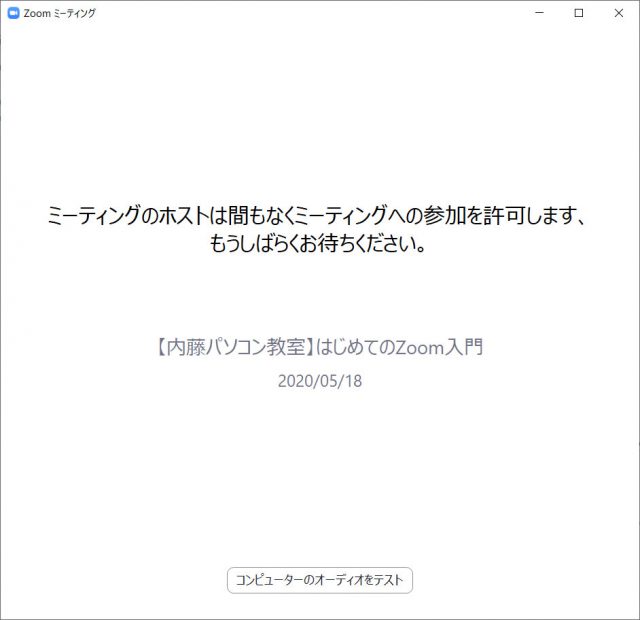
[コンピュータでオーディオに参加]をクリックします。[ミーティングへの参加時に、自動的にコンピュータでオーディオに参加]をクリックすると次回からこの画面が省略されます。
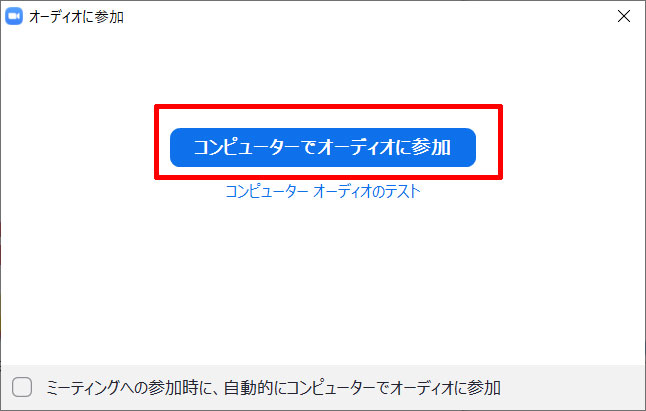
ミーティングに参加できました。